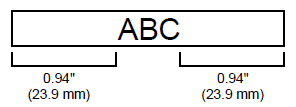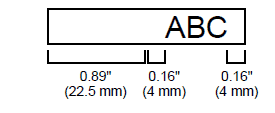PT-D450
常见问题解答与故障排除 |

PT-D450
日期: 2016-07-04 ID: faqp00001293_006
在打印机标签时,如何减少或消除标签两端的余白?
由于色带内部构造的问题,打印每张标签时都会产生约 25 mm (1英寸) 左右的空白标签,这是无法避免的。然而,当您连续打印多张标签时,除第一张标签外的后续标签在打印时不会产生多余的标签。
以下方法可有效地减少色带使用量:
-
方法 1 - 在切割方式设置时选择 "空白小" :
-
按 [标签设定l] 键 (
 /
/  )。
)。
-
按方向键
 或
或  选择 "切割选项"。
选择 "切割选项"。
-
按 [执行] 键 (
 ) 或 [新建段落] 键 (
) 或 [新建段落] 键 (  /
/  )。
)。
-
按方向键
 或
或  选择 "空白小"。
选择 "空白小"。
-
按 [执行] 键 (
 ) 或 [新建段落] 键 (
) 或 [新建段落] 键 (  /
/  )。
)。
-
按 [标签设定l] 键 (
打印标签时,标签两端的空白如下图所示:
|
|
空白有
|
|
|
空白小 |
-
方法 2 - 使用 "张数" 功能一次打印多张标签:
-
按 [标签设定l] 键
 /
/  )。
)。
-
按方向键
 或
或  选择 "切割选项"。
选择 "切割选项"。
-
按 [执行] 键 (
 ) 或 [新建段落] 键 (
) 或 [新建段落] 键 (  /
/  )。
)。
-
按方向键
 或
或  选择 "空白小"。
选择 "空白小"。
-
按 [执行] 键 (
 ) 或 [新建段落] 键 (
) 或 [新建段落] 键 (  /
/  )。
)。
-
按 [打印] 键 (
 /
/  ) ,然后通过
) ,然后通过  或
或  键或输入数字来设定重复打印的张数。
键或输入数字来设定重复打印的张数。
-
按 [打印] 键 (
 /
/  ),或按 [执行] 键 (
),或按 [执行] 键 (  ) 或 [新建段落] 键 (
) 或 [新建段落] 键 (  /
/  )。
)。
-
按 [标签设定l] 键
后续标签可有效地减少空白的产生,具体如下图所示:

- 方法 3 - 使用”序号“功能一次打印多张标签:
-
按 [标签设定l] 键
 /
/  )。
)。
-
按方向键
 或
或  选择 "切割选项"。
选择 "切割选项"。
-
按 [执行] 键 (
 ) 或 [新建段落] 键 (
) 或 [新建段落] 键 (  /
/  )。
)。
-
按方向键
 或
或  选择 "空白小"。
选择 "空白小"。
-
按 [执行] 键 (
 ) 或 [新建段落] 键 (
) 或 [新建段落] 键 (  /
/  )。
)。
-
按住 [上档] 键 (
 /
/  ), 同时按 [打印] 键 (
), 同时按 [打印] 键 (  /
/  ) 显示打印选项屏幕。
) 显示打印选项屏幕。
-
通过
 或
或  键选择 "序号" 。
键选择 "序号" 。
-
按 [执行] 键 (
 ) 或 [新建段落] 键 (
) 或 [新建段落] 键 (  /
/  ) ,然后通过
) ,然后通过  或
或  键选择重复打印的张数。
键选择重复打印的张数。
-
按 [打印] 键 (
 /
/  ),或按 [执行] 键 (
),或按 [执行] 键 (  ) 或 [新建段落] 键 (
) 或 [新建段落] 键 (  /
/  )。
)。
- 方法 4 - 连续打印不同的标签:
-
按 [标签设定l] 键
 /
/  )。
)。
-
按方向键
 或
或  选择 "切割选项"。
选择 "切割选项"。
-
按 [执行] 键 (
 ) 或 [新建段落] 键 (
) 或 [新建段落] 键 (  /
/  )。
)。
-
按方向键
 或
或  选择 "不送带"。
选择 "不送带"。
-
按 [执行] 键 (
 ) 或 [新建段落] 键 (
) 或 [新建段落] 键 (  /
/  )。
)。
-
输入文本。
-
按 [打印] 键 (
 /
/  )。
)。
-
通过
 或
或  键或输入数字来设定重复打印的张数。
键或输入数字来设定重复打印的张数。
-
按 [打印] 键 (
 /
/  ),或按 [执行] 键 (
),或按 [执行] 键 (  ) 或 [新建段落] 键 (
) 或 [新建段落] 键 (  /
/  )。
)。
-
重复步骤 6 到 9,知道所有的标签都被创建完成。
-
打印最后一张标签后,打印机停在标签打印的中间区域。
屏幕显示 [送带吗?] , 按 [执行] 键 ( ) 或 [新建段落] 键 (
) 或 [新建段落] 键 (  /
/  ) 送出色带。
) 送出色带。然后按机器左上角的切刀键来切断标签。
标签举例:

PT-D450
如果需要更多的帮助,请联系 Brother 客户服务中心:
内容反馈
请在下方提供您的反馈,帮助我们改进支持服务。